Hướng dẫn cài đặt VirtualBox trên Windows
1- VirtualBox là gì?
VirtualBox là một phần mềm để tạo và quản lý các máy ảo. Nó giúp bạn tạo ra các máy tính ảo với hệ điều hành nào đó chạy trên máy tính của bạn. Các tính năng của VirtualBox tương tự như VmWare . nhưng nó nhẹ hơn và hoàn toàn miễn phí, phù hợp cho những nhu cầu của người dùng cá nhân.
Dưới đây là hình ảnh một máy ảo Windows đang chạy trên VirtualBox:
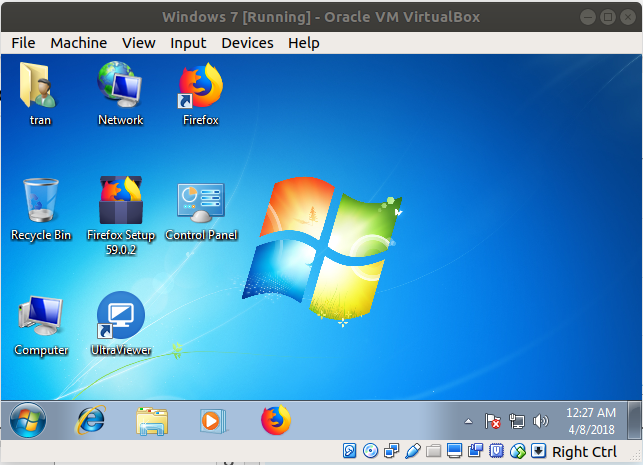
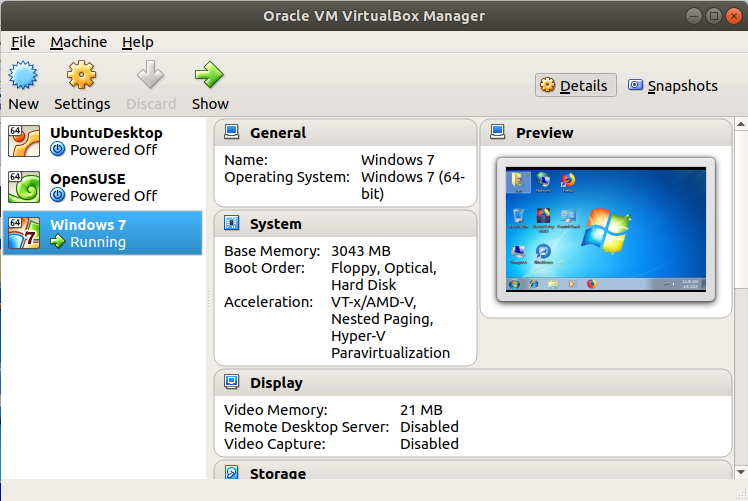
VirtualBox được phát triển đầu tiên bởi công ty Innotek GmbH, sau đó nó được bán cho Sun Microsystems trong năm 2008. Năm 2010 nó lại bị bán cho Oracle. Và hiện nay Oracle là công ty tiếp tục phát triển nó.
VirtualBox có thể được cài đặt trên các hệ điều hành Linux, MacOs, Windows, Solaris, OpenSolaris,..
2- Download VirtualBox
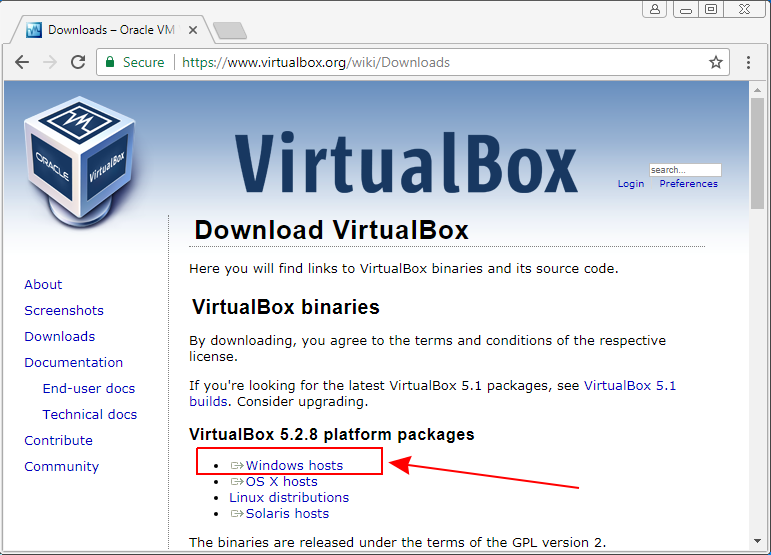
Sau khi download xong bạn có một file khoảng 108MB.
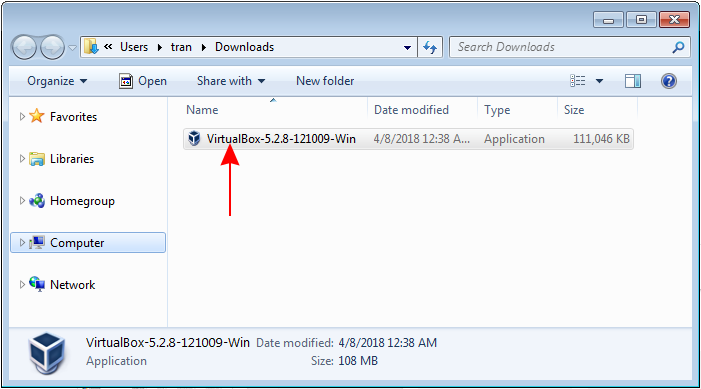
3- Cài đặt VirtualBox
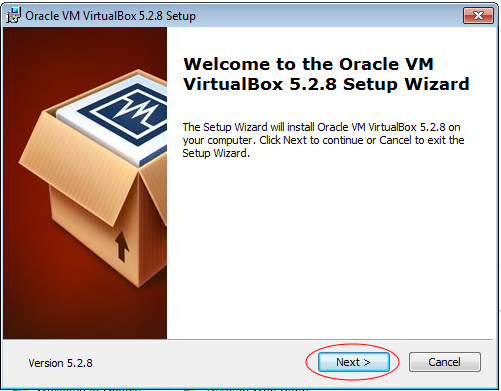
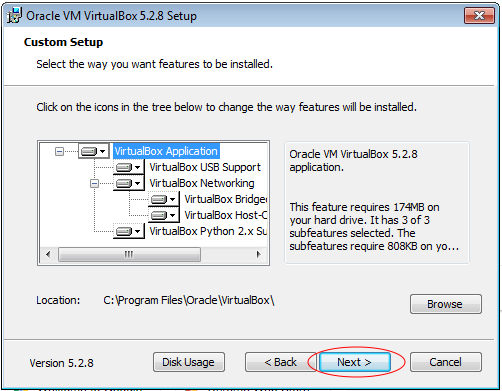
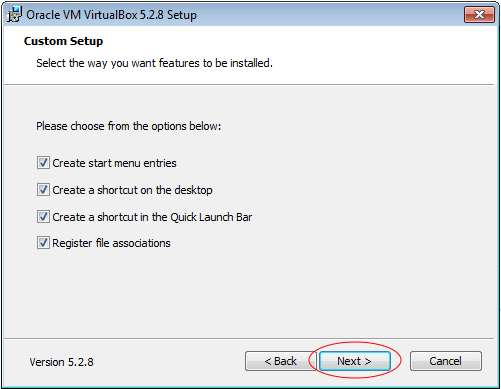
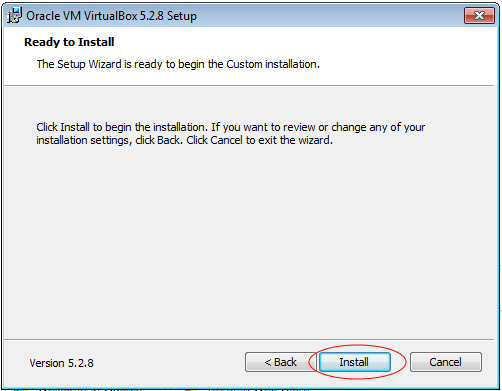
Sau khi cài đặt thành công, chạy VirtualBox, đây là hình ảnh của VirtualBox trong lần chạy đầu tiên:
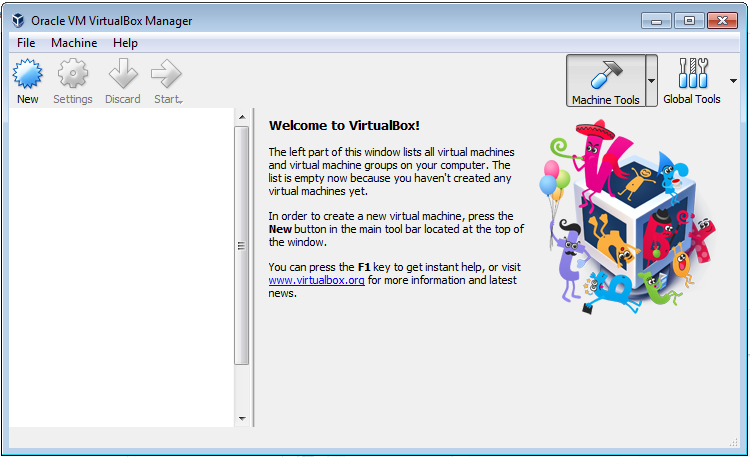
4- Cài đặt máy ảo
OK, Ở bước trên bạn đã cài đặt xong phần mềm VirtualBox, lúc này bạn có thể cài đặt các máy ảo. VirtualBox hỗ trợ bạn tạo máy ảo với các hệ điều hành khác nhau như Windows, Ubuntu, OpenSuse, ..
Tin liên quan :
Địa chỉ
Tòa nhà QTSC Incubator, Lô 6, Đường số 3, CVPM Quang Trung, P.Tân Chánh Hiệp, Q.12, TP.HCM